Save Page WE:一键保存网页的利器
温馨提示:本文最后更新于2024年5月30日 08:53,若内容或图片失效,请在下方留言或联系博主。
在浏览网页时,是否有过想要保存完整页面以便离线查看的需求?无论是为了保存重要资料,还是收藏有趣内容,Save Page WE 都是一个不可或缺的工具。
Save Page WE 是一款功能强大的浏览器扩展,能够将当前显示的完整网页保存为单个 HTML 文件,并可以在任何浏览器中打开。
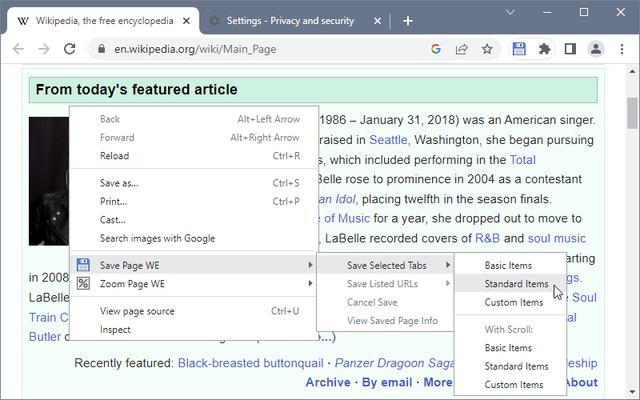
一、功能特征
-
简便易用:只需点击工具栏上的蓝色“软盘”按钮,即可保存当前网页。
-
高精度保存:保存的页面高度还原原网页,确保内容和样式一致。
-
多页面保存:支持同时保存多个标签页,或通过 URL 列表加载多个页面。
-
多种保存选项:提供基本、标准和自定义选项,用户可以选择保存所需的特定项目。
-
文件名格式自定义:支持多种预定义字段,用户可以自定义保存文件的命名格式。
二、操作指南
- 安装扩展:在 Chrome 网上应用店搜索并安装 Save Page WE。
保存网页:
- 点击工具栏按钮。
- 通过右键菜单选择“Save Page WE”子菜单中的保存选项。
- 使用快捷键 Alt + A 进行保存。
取消保存:在保存过程中按 Alt + C 取消操作。
保存多个页面:
- 高亮选择多个标签页并保存。
- 在选项对话框中加载 URL 列表并保存。
三、支持平台
Save Page WE 兼容主流浏览器,包括 Chrome 和 Firefox。用户可以在各自的浏览器扩展商店中找到并安装。
四、产品定价
Save Page WE 是一款免费扩展,用户可以无成本使用其全部功能。开发者还提供了电子邮件支持,帮助用户解决使用中的问题。
五、使用场景
-
资料保存:学术研究、工作资料或学习笔记的保存。
-
离线阅读:保存长篇文章或报告,以便在没有网络时查看。
-
网页存档:为项目或个人收藏创建网页存档。
六、运作模式
Save Page WE 提供两种保存模式:旧模式和新模式。旧模式记住上次保存位置,但无法在 Chrome 84 或更高版本中保存某些页面;新模式不记住上次保存位置,但可以保存所有页面。用户可以根据需要选择适合的模式。
结语
无论是为了工作、学习还是个人兴趣,Save Page WE 都是一个不可或缺的工具。其简便的操作和强大的功能,能够极大地方便用户的网页保存需求。
网址:Save Page WE

